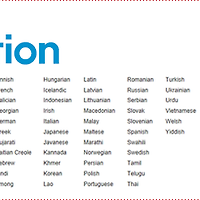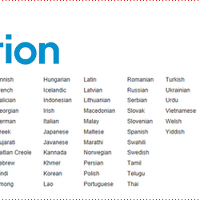안녕하세요 컴앤인 박팀장입니다.
우리나라는 네이버메일을 많이 씁니다.
그래서 ^^
네이버메일과 아웃룩연동에 대해서 포스팅 하려고 합니다.
네이버 로그인을 우선 하세요~
[메일] 클릭!!!
하단에 보이시는 [환경설정]을 클릭합니다.
[POP/IMAP설정]을 클릭하시면
다음과 같이 나옵니다.
POP/IMAP 중에 IMAP을 사용할 예정인데요
간략하게 IMAP을 사용하는 이유를 알아보겠습니다.
구글완전정복 中 글 인용
-메일을 통합하여 사용하다보면 접속하는 방식이나 관리하는 방식의 차이로 인해
동기화에 문제가 발생하기도 합니다. IMAP을 사용하면 사소한 오류들을 해결해주기 때문에 업무처리에 효과적입니다.
다만, 서버의 부담때문에 다수의 메일 서비스 프로바이더나 회사의 메일 서버에서는 IMAP을 지원하지 않고 있고,
지원을 하더라도 서버 부하를 가중시킨다는 단점 때문에 무료로는 지원하지 않습니다.
이에 비해 지메일은 회사도메인을 가지고 메일을 사용할 수 있도록 구글 앱스를 제공하고 있으며
기존의 지메일 사용자도 동일하게 IMAP을 사용할 수 있도록 지원해줍니다.
키포인트는 동기화 입니다.
아웃룩으로 통합적으로 여러메일 계정을 이용하려는 저로써는
이메일 보내기/ 받기를 비롯하여 복사/이동도 편리해야 함과 동시에
정리가 필수 이기 때문입니다.
자 그럼 계속해서 진행 해보도록 하겠습니다~
위에 내용은 설정겂에 대한 내용입니다.
잠시후 아웃룩에 입력해줄 내용이죠~
자 그러면 윈도우7 사용자 여러분들 ~!!
제어판을 들어가봅시다!
[메일]을 클릭하셔서
[프로필보기]를 클릭해줍니다.
저번 시간에 지메일 아웃룩 연동을 하셨던 분들이면 쉽게 따라 하실수 있으실겁니다.
[추가] 클릭!
네이버메일을 연동하기 위해서
이름은 [NAVER]로 정하였습니다.
이제 회사에 도착해서 포털사이트를 접속하여 아이디/비밀번호를 쓰고 메일 확인할때
편하게 아웃룩에서 이용하게 되실겁니다. 여러 계정을 말이죠~
수동으로 체크이후 [다음]버튼을 클릭해주세요~
순서대로 ~~
사용자 정보를 비롯하여
서버정보를 입력해 주는 곳입니다.
당연히 로그온 정보를 입력하여 다음부터 로그인하는 필요함을 줄이겠습니다.
자 그럼 다 작성하셨으면 기타설정을 클릭해보도록하겠습니다.
고급탭을 열어 네이버에서 제공하는 서버를 입력해줘야 합니다.
또한 연결방식을 설정하여야 합니다.
이 부분에서 숫자를 잘 못 입력하여 수정하는 일이 생길수도 있으니
꼼꼼하게 다시 한번 확인 하시길 바랍니다.
체크이후
다음 버튼을 클릭시 받기 보내기에 대한 테스트가 진행 되는군요 ~
자~!! 잘 끝났습니다.
확인을 누르신후 이제 테스트를 해봐야겠지요?
아웃룩을 클릭~!!!
네이버를 클릭!!!!
짠~!!!!!!
잘 연동이 되는군요 ~~
메일을 삭제도 해보시고,
편지함을 이동도 해보시길 바랍니다.
처음에 잘 되었지만,
오류가 뜨는 경우가 종종있는데요~
댓글을 작성해 주시면 답변드리도록 하겠습니다.
감사합니다 (__) 꾸벅~
[만약 개체 오류가 발생하시면 >>>> 클릭]
'IT인터넷 > 컴퓨터&유틸' 카테고리의 다른 글
| Flac to Mp3 Converter Program (2) | 2016.11.10 |
|---|---|
| 윈도우7에서 네이버메일 아웃룩2010 연동시 오류해결- 개체가 삭제되었기 때문에 이 작업을 수행할 수 없습니다. (4) | 2013.08.19 |
| Microsoft Outlook 2010/아웃룩 메일 연동 오류 해결! 계정설정테스트 실패 해결 (0) | 2013.08.14 |
| [스타크래프트 유즈맵] 레벨컴 고난위도 수정판 44/77 (0) | 2010.11.18 |
| [스타크래프트 유즈맵] 한마리만 막아라! 돈무한! 인구무한! 속도무한! (0) | 2010.11.18 |